Connessione lenta in Windows 10: soluzioni
I motivi per cui possiamo imbatterci in una connessione lenta in Windows 10 sono diversi; in generale, volendo escludere problemi della linea o del router, ciò succede perché alcune componenti del sistema operativo scaricando o caricano dati senza che noi ce ne rendiamo conto.
Un esempio possono essere gli aggiornamenti: per impostazione predefinita Windows 10 li scarica non appena questi vengono resi disponibili e senza la possibilità di bloccarli, con il diretto risultato che la connessione diventa lenta non soltanto in Windows 10 ma anche in tutti gli altri dispositivi collegati alla rete.
Nella guida che segue vedremo alcune soluzioni ai più noti problemi che causano connessione lenta in Windows 10: prima, però, cerchiamo di capire se il problema è davvero Windows 10!
Capire se il problema è Windows 10
Riscontriamo problemi di lentezza usando Windows 10 ed abbiamo il sospetto che sia proprio il nostro dispositivo la causa del problema. Ma come fare a rendercene conto?
Alcuni router, ad esempio, permettono di visualizzare la banda usata dai vari dispositivi connessi; se il nostro router supporta ciò potremo renderci immediatamente conto del dispositivo che provoca problemi: basterà entrare nel router e visualizzare chi impegna più rete. Se è il nostro dispositivo Windows 10, allora possiamo passare al capitolo successivo.
Sfortunatamente non tutti i router supportano la visualizzazione della banda usata dai dispositivi connessi; in tal caso possiamo tagliare la testa al toro e capire se il problema della connessione lenta in Windows 10 è proprio il sistema operativo in un modo semplicissimo.
Ci basterà infatti spegnere il dispositivo Windows 10 e provare la nostra rete con un altro dispositivo: se notiamo che questa è ritornata veloce allora il problema è proprio Windows 10 e possiamo passare al capitolo successivo.
Se invece il problema non dovesse essere Windows 10 e la rete dovesse rimanere lenta anche dopo aver spento il dispositivo, vi consigliamo di leggere il capitolo “Il problema non è Windows 10?” di questa guida, che troveremo alla fine.
Connessione lenta in Windows 10: soluzioni
Il download degli aggiornamenti
Una delle cose che più ha mandato in bestia gli utenti di Windows 10 è sicuramente l’impossibilità di evitare il download degli aggiornamenti, almeno in Windows 10 Home. E questa è la causa principale della connessione lenta in Windows 10: spesso i pacchetti di aggiornamenti sono belli grossi e scaricarli può saturare la rete, soprattutto se al nostro router sono connessi più dispositivi Windows 10.
Come fare, quindi? Se abbiamo Windows 10 Pro possiamo ritardare gli aggiornamenti delle funzionalità (ma non quelli per la sicurezza come le definizioni di Defender, ad esempio) recandoci in Impostazioni > Aggiornamento e sicurezza > Windows Update e mettendo il segno di spunta su “Ritarda aggiornamenti delle funzionalità”. Se abbiamo Windows 10 Enterprise o Educational, possiamo passare al branch CBB o LTSB per ritardare il download degli aggiornamenti.
Se invece abbiamo Windows 10 Home, l’unico modo per bloccare il download degli aggiornamenti è impostare la connessione a consumo come illustrato nella nostra guida dedicata.
Così facendo, tuttavia, neanche le app ed i programmi in background scaricheranno dati, dunque non riceveremo notifiche, aggiornamenti e quant’altro a meno che non apriamo manualmente i programmi in questione.
La condivisione degli aggiornamenti
Per impostazione predefinita, Windows 10 è configurato per “distribuire” parti di aggiornamenti, una volta scaricate, anche agli altri computer o dispositivi della rete o addirittura fa da nodo per gli altri PC Windows 10 sparsi su Internet. Questo potrebbe essere un problema nel caso di aggiornamenti belli grossi e congestionare la rete, causando la connessione lenta in Windows 10.
Per disattivare la funzionalità di condivisione rechiamoci in Impostazioni > Aggiornamento e sicurezza > Windows Update. Facciamo ora click su Opzioni avanzate, poi su Scegli come recapitare gli aggiornamenti.
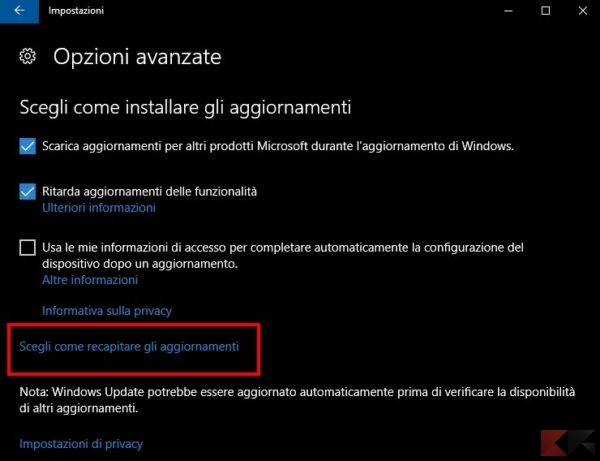
Mettiamo su Disattivato l’interruttore che compare nel nuovo pannello.

Telemetria e informazioni
Sempre per impostazione predefinita, Windows 10 invia informazioni al server su diversi aspetti del sistema operativo e sulle modalità d’uso dell’utente. Limitare al minimo lo scambio di tali informazioni può aiutare a risolvere i problemi di connessione lenta in Windows 10.
Farlo non è difficile: rechiamoci in Impostazioni > Privacy e facciamo click su Feedback e diagnostica.
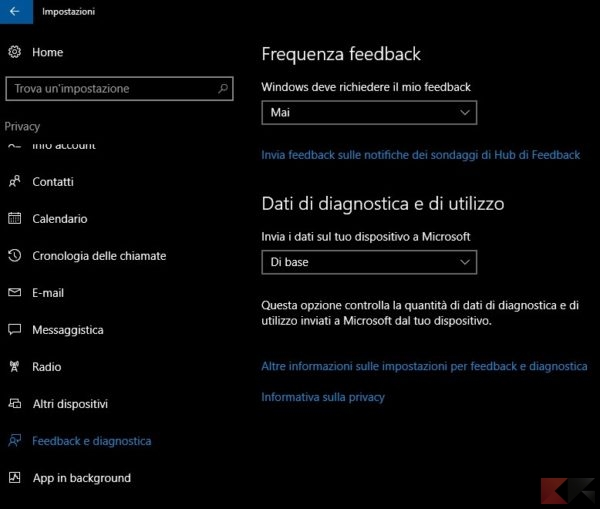
Mettiamo su “Mai” la tendina in corrispondenza della richiesta di feedback e su Di Base quella in corrispondenza dei dati di diagnostica.
Le app in background
Anche le app di Windows 10 che vengono eseguite in secondo piano potrebbero scaricare o caricare molti dati e saturare la banda, provocando dunque connessione lenta in Windows 10. Possiamo limitare le app in background da eseguire recandoci in Impostazioni > Privacy > App in background e disattivare quelle che non vogliamo siano eseguite, a meno che non vengano aperte manualmente.
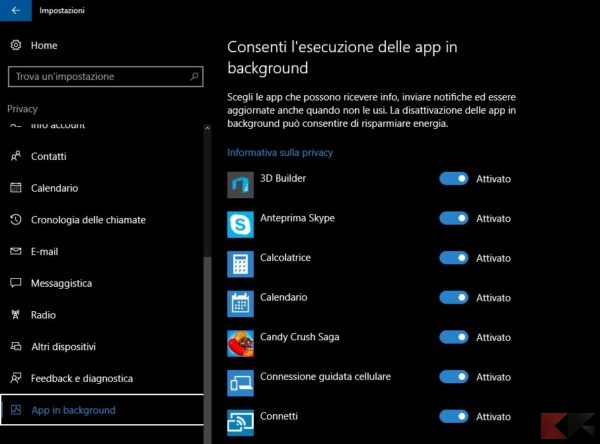
In alternativa possiamo impostare la connessione a consumo in modo da impedire il download di dati, aggiornamenti e quant’altro (in tal modo però anche le app ed i programmi che ricevono notifiche, ad esempio Telegram o WhatsApp, non ne riceveranno se non manualmente aperte).
Usare il QoS ed altri metodi per limitare la banda
Se non vogliamo disattivare gli aggiornamenti né limitare la quantità di dati che Windows 10 scambia con il server o se, semplicemente, neppure così facendo abbiamo risolto il problema, potremo limitare la banda di rete sul nostro dispositivo usando una serie di accorgimenti.
Citiamo l’esempio del QoS, che sta per Quality Of Service: agendo su queste impostazioni, possiamo limitare la banda usata da un computer o da un dispositivo. Ciò significa che “limiteremo” la banda usata da Windows 10, in compenso però non avremo più connessione rallentata sugli altri dispositivi.
Possiamo limitare la banda usando uno dei metodi illustrati nella nostra precedente guida.
Il problema non è Windows 10?
Se dopo aver spento Windows 10, dopo aver constatato che non è il sistema a rubare banda o dopo aver applicato tutte le soluzioni disponibili ci ritroviamo comunque con una connessione lenta, allora con ogni probabilità il problema non è Windows 10.
Se la nostra connessione è particolarmente lenta, possiamo usare la nostra guida dedicata per scoprire e risolvere i vari problemi che potrebbero essersi presentati.
Allo stesso modo, se la connessione WiFi dovesse addirittura smettere di funzionare, potremo usare la guida dedicata ai problemi che potrebbero verificarsi e alle soluzioni da applicare per risolverli.
Infine, se abbiamo il sospetto che il problema sia la debolezza del segnale WiFi, potremo usare gli accorgimenti illustrati nella nostra guida dedicata per potenziarlo.
L’articolo Connessione lenta in Windows 10: soluzioni appare per la prima volta su ChimeraRevo – Il miglior volto della tecnologia.
Se vuoi sostenerci, puoi farlo acquistando qualsiasi cosa dai diversi link di affiliazione che abbiamo nel nostro sito o partendo da qui oppure alcune di queste distribuzioni GNU/Linux che sono disponibili sul nostro negozio online, quelle mancanti possono essere comunque richieste, e su cui trovi anche PC, NAS e il ns ServerOne. Se ti senti generoso, puoi anche donarmi solo 1€ o più se vuoi con PayPal e aiutarmi a continuare a pubblicare più contenuti come questo. Grazie!
Hai dubbi o problemi? Ti aiutiamo noi!
Se vuoi rimanere sempre aggiornato, iscriviti al nostro canale Telegram.Se vuoi ricevere supporto per qualsiasi dubbio o problema, iscriviti alla nostra community Facebook o gruppo Telegram.
Cosa ne pensi? Fateci sapere i vostri pensieri nei commenti qui sotto.
Ti piace quello che leggi? Per favore condividilo con gli altri.































